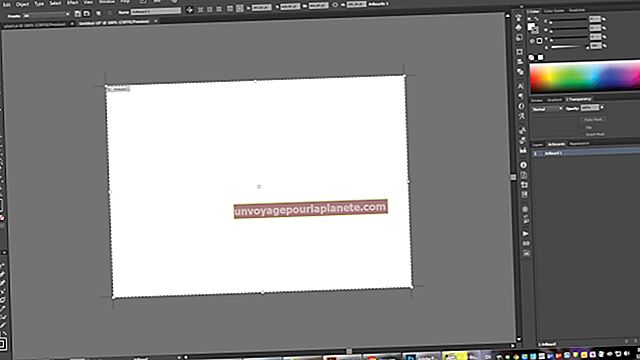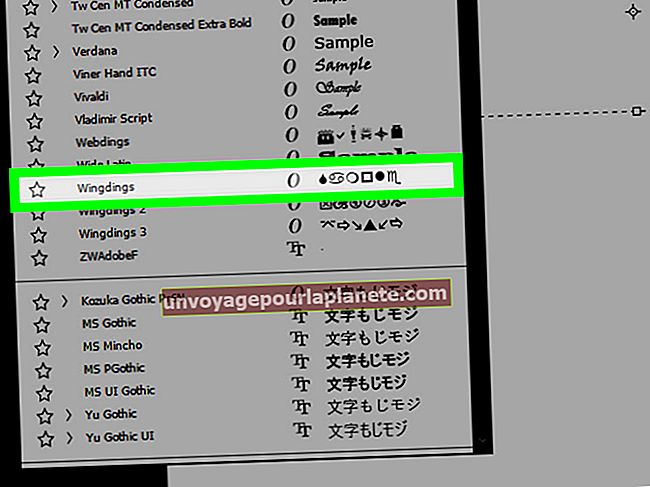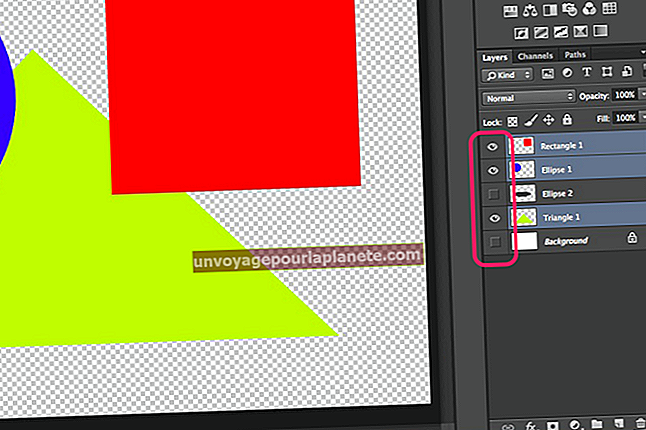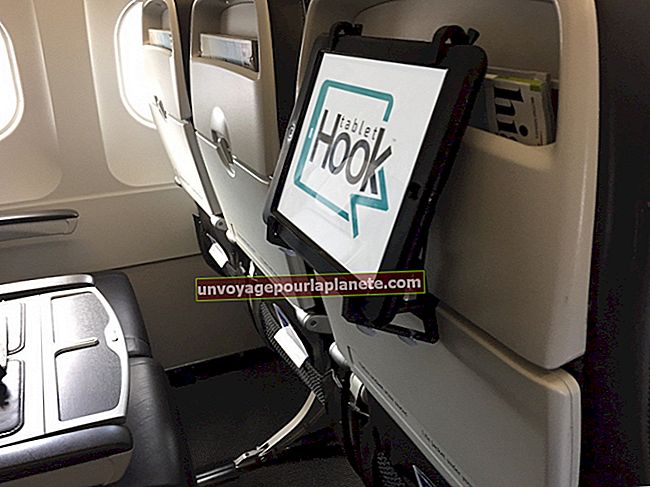Cách chia sẻ tệp giữa điện thoại Android và máy tính xách tay
Việc truyền tệp giữa điện thoại thông minh và máy tính xách tay hoặc máy tính để bàn là điều phổ biến. Có một số cách để làm như vậy. Nói chung, bạn có thể kết nối điện thoại với máy tính xách tay để truyền tệp hoặc gửi chúng không dây bằng Bluetooth nếu cả hai thiết bị đều hỗ trợ. Bạn cũng có thể chuyển tệp gián tiếp thông qua dịch vụ đám mây như Dropbox hoặc Google Drive.
Truyền dữ liệu di động trên máy tính xách tay
Có nhiều lý do khiến bạn có thể di chuyển tệp giữa máy tính xách tay và điện thoại thông minh Android. Bạn có thể tải ảnh muốn tải từ điện thoại xuống máy tính xách tay để sao lưu hoặc lưu trữ trên ổ đĩa lớn hơn. Bạn cũng có thể muốn di chuyển các tệp, chẳng hạn như tài liệu công việc hoặc bảng tính, từ máy tính xách tay sang điện thoại để bạn có thể truy cập chúng khi không có máy tính, chẳng hạn như khi bạn đang đi làm.
Dù lý do là gì, nói chung là dễ dàng di chuyển dữ liệu giữa các thiết bị sử dụng nhiều loại công nghệ.
Kết nối Android với máy tính xách tay
Giả sử máy tính xách tay của bạn có cổng USB, bạn thường có thể kết nối điện thoại thông minh với máy tính xách tay của mình bằng cùng một sợi dây bạn sử dụng để sạc nó. Cắm dây vào điện thoại Android và đầu USB vào máy tính xách tay của bạn thay vì vào bộ chuyển đổi sạc.
Khi một thông báo bật lên trên điện thoại của bạn với nội dung "Đang sạc thiết bị này qua USB", hãy nhấn vào nó. Trong menu "Sử dụng USB cho" bật lên, hãy nhấn vào "Truyền tệp". Nếu bạn đang sử dụng Microsoft Windows hoặc Google Chromebook, một cửa sổ sẽ bật lên trên máy tính xách tay để cho phép bạn kéo tệp qua lại giữa hai thiết bị.
Nếu đang sử dụng máy tính Apple Mac, bạn có thể cần tải xuống chương trình Truyền tệp bổ sung của Android trên máy tính của mình. Tải xuống ứng dụng từ trang web Android nếu bạn chưa có và mở ứng dụng để chuyển tệp. Khi bạn đã sử dụng nó một lần, nó sẽ tự động mở vào lần tiếp theo bạn kết nối điện thoại với máy tính.
Truyền tệp bằng Bluetooth
Nếu máy tính của bạn hỗ trợ Bluetooth, giao thức không dây, bạn cũng có thể sử dụng Bluetooth để di chuyển tệp giữa máy tính xách tay của bạn và điện thoại Android. Đầu tiên, hãy bật Bluetooth trên cả hai thiết bị.
Trên PC chạy Windows, bạn có thể tìm cài đặt Bluetooth của mình bằng cách nhập "Bluetooth" vào hộp tìm kiếm trong Start Menu hoặc trên thanh tác vụ của bạn. Trên máy tính Mac, bạn có thể tìm thấy Bluetooth trong menu "Tùy chọn Hệ thống", có thể truy cập thông qua biểu tượng Apple trên đầu màn hình. Trên điện thoại Android, bạn thường có thể tìm thấy Bluetooth trong menu kéo xuống có thể truy cập từ màn hình chính.
Sau khi Bluetooth được bật, hãy chọn điện thoại Android từ danh sách các thiết bị Bluetooth khả dụng trong menu tùy chọn Bluetooth trên máy tính của bạn. Bạn có thể được nhắc nhập hoặc xác minh mã bảo mật trên một hoặc cả hai thiết bị. Sau khi các thiết bị được ghép nối, hãy duyệt qua điện thoại của bạn để tìm tệp hoặc ảnh bạn muốn gửi tới máy tính và sử dụng các tùy chọn chia sẻ để chọn "Chia sẻ qua Bluetooth". Bạn sẽ được nhắc lưu nó trên máy tính.
Để gửi tệp từ máy tính đến điện thoại của bạn, hãy nhấp vào tùy chọn trong tùy chọn Bluetooth của bạn để gửi tệp, sau đó duyệt tìm tệp bạn muốn truyền. Xác nhận trên điện thoại rằng bạn muốn nhận tệp trên thiết bị đó và cho biết nơi đặt tệp.
Sử dụng dịch vụ đám mây
Bạn cũng có thể dùng dịch vụ quản lý tập tin đám mây chẳng hạn như Dropbox, Google Drive hoặc Microsoft OneDrive để đồng bộ hóa tệp giữa các thiết bị của bạn. Nhiều loại cho phép một số tệp có giới hạn lưu trữ miễn phí và sẽ tính phí bạn để lưu trữ và chuyển nhiều dữ liệu hơn.
Mua sắm xung quanh để tìm một dịch vụ đám mây phù hợp với nhu cầu của bạn.